关于图像的选取
- 格式:doc
- 大小:214.00 KB
- 文档页数:16

请简述蒙版的作用和使用方法。
蒙版是一种用于图像处理的技术,它可以通过遮挡或保留特定区域的像素来实现对图像的局部处理。
蒙版的作用是对图像进行选取、隐藏或突出显示某些特定区域,从而达到更好的视觉效果或实现特定的处理需求。
蒙版的使用方法多种多样,可以通过图形软件或编程语言来实现。
蒙版的作用主要有以下几个方面:1. 图像选取:蒙版可以用于选择图像中的特定区域,将其与其他区域进行区分。
通过创建一个与图像大小相同的蒙版,可以用黑白像素表示要选择的区域和不选择的区域。
然后,将蒙版叠加到原始图像上,只保留蒙版上的白色区域,即可实现图像选取的效果。
2. 图像隐藏:蒙版可以用于隐藏图像中的某些部分,保护隐私或实现特定的效果。
例如,可以通过创建一个与图像大小相同的蒙版,将要隐藏的区域标记为黑色像素,然后将蒙版叠加到原始图像上,即可实现图像隐藏的效果。
3. 图像突出显示:蒙版可以用于突出显示图像中的某些部分,使其更加突出或引人注目。
通过创建一个与图像大小相同的蒙版,将要突出显示的区域标记为白色像素,然后将蒙版叠加到原始图像上,即可实现图像突出显示的效果。
4. 图像特效:蒙版可以用于实现各种图像特效,例如模糊、锐化、色彩调整等。
通过创建一个与图像大小相同的蒙版,并在蒙版上绘制特定的模式或形状,然后将蒙版叠加到原始图像上,即可实现各种特效的效果。
蒙版的使用方法可以通过图形软件或编程语言来实现。
在图形软件中,可以使用选择工具创建蒙版,然后通过调整蒙版的参数或属性来实现不同的效果。
在编程语言中,可以通过图像处理库或算法来操作像素,从而实现蒙版的功能。
蒙版是一种非常有用的图像处理技术,它可以通过选取、隐藏或突出显示图像中的特定区域,实现各种视觉效果或满足特定的处理需求。
掌握蒙版的使用方法,可以为图像处理带来更多的可能性,提升图像的质量和吸引力。

快速选中:Photoshop中的多种快速选取方法Photoshop是一款功能强大的图像处理软件,它提供了多种选取工具,可以帮助用户快速选中想要编辑的图像部分。
本文将介绍几种常用的快速选取方法,帮助您更高效地使用Photoshop进行编辑。
1. 快速选择工具(Quick Selection Tool)快速选择工具是Photoshop中最常用的选取工具之一。
它通过自动选择相似颜色和纹理的像素,帮助用户快速选中图像的一部分。
在工具栏中选择快速选择工具后,可以通过调整画笔大小和硬度来适应不同的选取需求。
点击图片区域即可选中,可以使用“加号”和“减号”来添加或删除选区。
2. 魔棒工具(Magic Wand Tool)魔棒工具也是一种快速选取工具,它适用于选取图像中颜色密集或区域明显不同的部分。
在工具栏中选择魔棒工具后,点击想要选取的区域即可自动选择相似颜色的像素。
可以通过调整工具的容差值来增加或减少选取的范围。
3. 快速蒙版工具(Quick Mask Tool)快速蒙版工具可让用户自由绘制选区。
先在工具栏中选择快速蒙版工具,然后使用画笔工具绘制要选中的区域。
绘制完成后,再次点击快速蒙版工具,Photoshop会自动将绘制的区域转换为选区。
这种方法适用于选取复杂的形状或细节。
4. 快速选择面板(Quick Selection Panel)快速选择面板是Photoshop中一个强大的工具,它可以根据图像的颜色、明亮度、对比度和细节等特征帮助用户进行快速选取。
在“窗口”菜单中,点击“快速选择面板”可以打开该面板。
通过调整面板中的参数,可以根据需要进行选取的调整。
5. 磁性套索工具(Magnetic Lasso Tool)磁性套索工具可以帮助用户选择图像中的边界线和弯曲部分。
在工具栏中选择磁性套索工具后,点击图像的边界线,套索会自动吸附在边界线上,然后继续点击绘制套索的路径。
将套索绘制回原点或点击套索的起始点来完成选取。
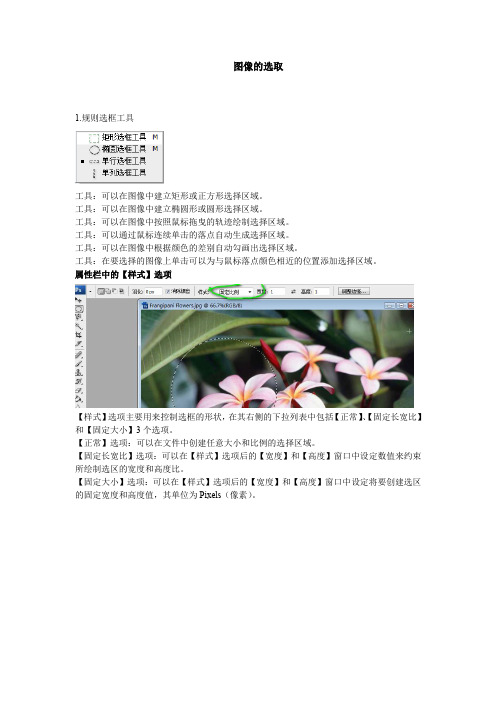
图像的选取1.规则选框工具工具:可以在图像中建立矩形或正方形选择区域。
工具:可以在图像中建立椭圆形或圆形选择区域。
工具:可以在图像中按照鼠标拖曳的轨迹绘制选择区域。
工具:可以通过鼠标连续单击的落点自动生成选择区域。
工具:可以在图像中根据颜色的差别自动勾画出选择区域。
工具:在要选择的图像上单击可以为与鼠标落点颜色相近的位置添加选择区域。
属性栏中的【样式】选项【样式】选项主要用来控制选框的形状,在其右侧的下拉列表中包括【正常】、【固定长宽比】和【固定大小】3个选项。
【正常】选项:可以在文件中创建任意大小和比例的选择区域。
【固定长宽比】选项:可以在【样式】选项后的【宽度】和【高度】窗口中设定数值来约束所绘制选区的宽度和高度比。
【固定大小】选项:可以在【样式】选项后的【宽度】和【高度】窗口中设定将要创建选区的固定宽度和高度值,其单位为Pixels(像素)。
选区加与减及相交2.魔术棒和套索工具快速选择工具:魔术棒工具:【容差】选项:【容差】选项是工具的一个重要参数,取值范围为0~255之间的数值。
其数值的大小决定了选择区域的精度。
值越大,选择精度越小;值越小,选择精度越大。
【连续的】选项:当勾选【连续的】选项后,在图像中只能选择与鼠标落下点处像素相近且相连的部分。
当不勾选【连续的】选项,在图像中则可以选择所有与鼠标落下点处像素相近的部分。
【用于所有图层】选项:当使用工具时,勾选【用于所有图层】选项,在图像文件中将选择所有图层可见部分中颜色相近的部分;不勾选此选项,将只选择当前图层可见部分中颜色相近的部分。
套索工具【宽度】选项:主要决定在使用工具时的探测宽度,取值范围为1~40之间的数值。
数值越大,探测宽度越大。
【边对比度】选项:决定套索对图形中边缘的灵敏度,取值范围为1~100%之间的数值。
此值较大只对对比度较强的边缘进行探测套索,反之,则只对对比度低的边缘进行探测套索。
【频率】选项:用来控制套索连接点的连接速率,取值范围为1~100之间的数值。

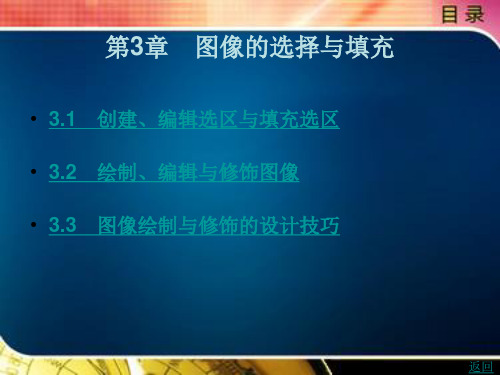

Adobe Photoshop中常用的选取工具及技巧Adobe Photoshop是一款专业的图像编辑软件,广泛应用于摄影和设计领域。
在使用Photoshop进行图像处理时,选取工具是必不可少的功能之一。
本文将介绍Adobe Photoshop中常用的选取工具及技巧,帮助读者更好地掌握图像选取的方法。
一、矩形选框工具矩形选框工具是最简单、最常用的选取工具之一。
当我们需要选取一个方形或矩形区域时,可以使用矩形选框工具。
你只需按下鼠标左键,拖动鼠标,就能绘制出一个矩形选框,选取所需的区域。
二、套索工具套索工具适用于选取不规则形状的区域。
比如,当你需要选取一片云朵的形状时,可以使用套索工具进行精确选取。
在使用套索工具时,你只需一点一点地点击鼠标左键,勾勒出你想要选取的形状。
三、魔棒工具魔棒工具是一种基于颜色相似度的选取工具。
通过选择相似的颜色范围,魔棒工具能够快速选取图像中的某个区域。
你只需点击魔棒工具,再点击图像中的某一点,魔棒工具就会自动选取与该点相似颜色的区域。
如果选取不准确,可以调节魔棒工具的容差值,增加或减少选取范围。
四、快速选择工具快速选择工具能够根据鼠标移动的方向和速度,自动选取图像中相似的区域。
它是一种非常方便的选取工具,适用于选取复杂的形状。
你只需点击快速选择工具,然后用鼠标在图像上划过你想要选取的区域,工具会自动识别并选取相似的区域。
五、选区的移动和变形在选取工具中,选取好一个区域后,你还可以对选区进行移动和变形。
使用移动工具,你可以将选区拖动到所需的位置。
使用变形工具,你可以通过拖动选区的边缘和控制点,改变选区的形状。
移动和变形选区是图像编辑中常用的技巧,可以使选区更加准确和灵活。
六、选取技巧除了基本的选取工具,还有一些技巧可以帮助你更好地进行图像选取。
1.按住Shift键可以进行多重选取,你可以同时选取多个不连续的区域。
2.按住Alt键可以进行减选,即从选区中减去某个区域。
3.可以通过调整选区的边缘,使用羽化功能使选区边缘变得柔和,更加自然。
Photoshop中的快速选择工具使用技巧Photoshop是一款功能强大的图形处理软件,其中的快速选择工具是一项非常有用的功能,可以大大提高图像选取的效率。
在本文中,我将详细介绍如何使用快速选择工具并展示一些相关的技巧和步骤。
请参考以下内容:1. 快速选择工具的基本功能:- 快速选择工具是Photoshop中的一个强大的选取工具,可以快速选择图像中的特定区域。
- 它基于图像的颜色和纹理信息,智能地自动选择相似的区域。
- 快速选择工具可以在图像的边界和背景复杂的情况下进行准确的选取。
2. 使用步骤:- 打开Photoshop并载入需要进行选取的图像。
- 在工具栏中找到快速选择工具(通常位于魔棒工具的位置),单击并选择该工具。
- 调整快速选择工具的大小。
在选项栏中,你可以使用“刷子大小”滑块来调整工具的大小。
较大的刷子适用于大面积的选取,较小的刷子适合细节的选取。
- 单击并拖动鼠标来选择你想要选取的区域。
你会发现工具会根据颜色和纹理信息自动选择相似的区域。
- 如果选取过程中选择了不需要的区域,你可以按住Alt(Windows)或Option(Mac)键,然后单击并拖动鼠标从选取的区域中减去不需要的部分。
- 同样地,如果选取过程中忽略了一些需要选择的区域,你可以按住Shift键,然后单击并拖动鼠标来添加额外的选取区域。
- 完成选取后,你可以根据需要进行进一步的编辑和处理。
3. 使用技巧和注意事项:- 在进行选取之前,你可以使用图像菜单中的“调整”功能对图像进行预处理,以提高选取的精度。
- 在选项栏中,你可以将选取模式设置为“新建选区”、“添加至选区”或“从选区中减去”。
根据实际需要选择合适的模式。
- 如果快速选择工具选取效果不够理想,你可以尝试调整选项栏中的“饱和度”和“边缘锐化”参数,以获取更准确的选取结果。
- 如果图像的边缘不够清晰,你可以使用其他工具(例如,放大镜工具、路径工具或钢笔工具)来对边缘进行精细调整。
快速选取与调整图像色彩:Photoshop魔术棒工具教程引言:Adobe Photoshop是一款功能强大的图像编辑软件,在图像处理中有各种各样的工具可以帮助用户实现各种效果。
其中之一就是魔术棒工具,它可以快速选取图像中的某个区域,并对其进行各种颜色调整。
本文将详细介绍魔术棒工具的使用步骤和注意事项。
一、选择魔术棒工具1. 打开Adobe Photoshop软件,并载入需要进行调整的图像。
2. 在工具栏中找到魔术棒工具,它的图标类似于一个魔术棒。
3. 单击魔术棒工具图标,魔术棒将被激活,并显示出魔术棒工具的相关选项。
二、调整魔术棒工具的选项1. 阈值:阈值设置决定了魔术棒选取像素时的容差范围。
较低的阈值意味着只有与选定像素完全匹配的像素才会被选中;较高的阈值会增加选取像素的容差。
2. 连续:连续选项决定了魔术棒在选取像素时是否要连续。
如果选择连续选项,那么魔术棒将选取所有在阈值范围内的相邻像素;如果不选择连续选项,那么魔术棒将只选取与选定像素完全匹配的像素。
三、使用魔术棒工具选取图像区域1. 将鼠标移动到希望选取的区域内,单击鼠标左键。
魔术棒会根据设置的阈值和连续选项选取相应的像素。
2. 如果选择了连续选项,那么魔术棒可能会选取到非目标区域的像素。
可以按住Shift键并继续单击鼠标左键来增加选取的区域。
反之,按住Alt键并单击鼠标左键可以减少选取的区域。
3. 通过多次点击和按住Shift、Alt键的组合,可以逐渐细化选取的区域,直到满意为止。
四、调整选中区域的颜色1. 在魔术棒选取完成后,可以通过调整图像的色彩来实现不同的效果。
2. 点击菜单栏中的"调整",选择"色相/饱和度"来调整选中区域的颜色饱和度。
3. 如果需要调整亮度和对比度,可以选择"亮度/对比度"并进行相应调整。
4. 还可以使用其他颜色调整工具,如"色阶"、"曲线"等,在选中区域内进行精确的色彩调整。
关于图像的选取在对数字图像进行编辑和修改等处理工作时,对于图像的精良选取是整个过程的首要工作。
只有我们正确的选取了那些我们需要的部分,我们才能有针对性地修改图像。
所以在这里,我首先详细谈一谈在Photoshop中对于图像的选取的基本方法和技巧。
基本工具及使用方法.选取工具:先让我们看一下有哪些常规选取工具。
第一行是:矩形、椭圆、单行、单列和裁切。
第二行是:套索、多边形套和磁力套索工具。
接着让我们来看看如何使用它们。
矩形和椭圆选择工具.在使用矩形(Rectangular Marquee Tool)和椭圆(Elliptical Marquee Tool)工具时,我们可以按住Shift再进行拖动。
这样,我们就可以画出正方形和圆形的选择区了。
在我们使用选区工具同时,我们应该打开工具的选项工作面板,可以双击选取工具或执行Window/Show Options命令。
右图既是Option 面板。
Feather (羽化)是用来设置选取的羽化范围的,羽化值越大,选取边缘就越模糊,值越小,边缘就越清晰。
Anti-aliased (反锯齿)在使用椭圆选取工具时可设置,选择它可以平滑建立选区所形成的齿状边缘。
没有羽化的效果图羽化后的效果图在Style 中有三个选项:Normal (普通) 选择普通时没有限制,你选出什么就是什么;Constrained Aspect Ration (比例限制) 若你在Width 中填入4,在Height 中填入3,你所选出的区域就满足4:3的长宽比例;Fixed Size (指定大小) 此时,你已经对你的选择框做好了长和宽长度的限定,你任意一点就能得到大小一定的选择框!单行单列选择工具.单行(Single Row)和单列(Single Column)工具分别用来选择高度为1像素或宽度为1像素的选区。
只需单击即可得到选区,但由于选区的高度或宽度只有1像素,因此在使用时我们可以对图像进行适当的放大以更好的工作。
单行单列工具的使用不是很频繁,但在制作一些抽线图时非常有用,由于这里只是对图像选区进行介绍,因此关于抽线图的制作将在以后详细介绍。
另外,在对一些贯穿整幅图像的细线也能用单行单列来修去!套索类工具.其实套索类工具的基本使用和前几个差不多,只是更为灵活。
但我认为套索(Lasso Tool)和多边形套索(Polygonal Las so Tool)的使用不是很方便。
除非你能极佳的控制好自己的手,否则要靠这两个工具来对一定的图像进行选取是十分不便的。
让我们来看一下磁力套索 (Magnetic Lasso Tool) 它是以模糊方式进行选取的,让我们单击它,然后沿着选取对象的边缘移动鼠标(不用按住鼠标),路线就会自动贴近图像,好像被吸过去似的。
这在我们做粗略的不规则选取时还是十分有用的。
在其中若有错误的描点,我们可以按下D el键来删去,我们也能在其中通过单击来任意添加协助选区定位,以达到更精确的选择效果。
若在选取的同时按下A lt键,就可以画出连续的直线了。
磁力套索的O ption 选项设置较多一些,他多了Lasso Width (套索宽度)、Freque ncy(频dge Co ntrast (边缘对比度)在套索宽度值设的很小的情况下,选取将更精细,但对于光标的移动的精确度要求也更高,而当值设的较大时,即使鼠标离得很远,套索也能自动的贴向图此,当我们的选取对象和图像的背景图分界不明显或要求较为精确时,我们应选用较小的笔尖;相反在选取如上图这样的边缘清晰的图像时,选用大笔尖将更为快捷!Frequency是用来沿途自动放置描点的频率的,这个值太大太小都将影响正常的选取,一般设为默认值(57)即可!Edge Contrast使用来决定图像边缘对选取的影响程度,我们可以通过它来对磁力套索的灵敏度进行调节,高数值适于与周围对比强烈的边缘,而低数值则适用于探测低对比度的边缘。
Edge Contrast设为1时Edge Contrast设为90时很明显,在这样的对比强烈的图像中,使用高数值的效果要优于低数值的效果。
魔棒工具.魔棒工具(Magic Wand)是根据单击处的图像颜色来进行选取的,它被认为是所有选取工具中功能最强大的。
因为在对图像复杂但颜色相近的区域进行选择时,往往只需一点便能选出令人难以置信的完美图形。
但是它的使用却是非常的方便的,这里我只介绍一下它的一项参数。
Tolerance(容差),这一选项是用来设值从单击的区域开始扩散的选取的图像颜色差别率的大小,当你调小时,对于周围的图像颜色的匹配程度就高,反之就低。
对于基本的选择工具的使用就说这些。
接着我们谈一下一些高级应用和技巧。
高级应用和技巧.很多朋友都说要在Photoshop中选取图像太困难了,有时图像过于复杂,即使用魔棒也未必能得到理想的效果,现在就让我们看看下面这两幅画面,左面的是原图,而右图是去掉了蓝色的图像,明显的,右图的庙宇与周围环境的反差要比原图更大一些,这样我们就能进行更好的选取工作了。
整个过程的操作是这样的:打开原图—决定选择区域—进入Channels控制面板(Windows/Show Channels)--将面板中的Red、Green、Blue中的某一项去掉并观察效果—使用魔棒等选取工具进行选取工作。
但有时,无论删去哪一种颜色,图像的选取还是不能很好的进行,这是我们就要用别的方法了。
在Photoshop中,菜单命令提供了最全面的功能,进行选区的工作也不例外。
让我们进入Select/C olor Range(色彩范围)将得到如下对话框。
Select下拉列表中是用于选取颜色的方式:Sampled Colors(取样颜色)是用吸管对图像颜色进行选取;还有对图像中某特定颜色进行选取的Red、Blue、Green等选项;还包括对图像色调进行选取的Highlights(高光)、Shadow s(阴影)等。
在选中图像下的Selection(选择范围)选项后,可预览到选取的范围,其中白色代表选取范围,黑色代表未选区域。
选中Image(图像)后,我们将无法看到选择区域,但可预览整幅图像。
(注:我们可以通过Ctrl来切换这两种状态)你一定发现在Save下面还有三个小吸管,这是做什么用的呢?第一个吸管就是用来选取颜色的,第二个有个小加号,当然就是用来添加另一颜色单元,而最后一个带有减号的是去掉某一已被选中的颜色单元。
Fuzziness(颜色容差)用来指定选取的颜色的色彩范围,它和魔棒中的Tolerance有异曲同工之妙,欲选取的色彩范围小,则应将数值调小,反之若范围大,将数值调大即可。
最后让我们看看面板底部的Selection Preview(选区预览),Normal既是普通状态,没什么好说的。
其他四项:Grayscale(灰度):按在灰度通道下的图像显示;Black Matte(黑色杂边):以黑色为底板,选中区域显示彩色;White Matte(白色杂边):以白色为底板,选中区域显示彩色;Quick Mask(快速蒙板):使用当前蒙板设置来显示选区。
在使用这几项时,我们最好选中Image选项,更为方便。
最后,让我告诉你在Photoshop中的一项特别功能:Image/Extra ct。
先让我们看一下其中的工具条:A:Edge Highlighting tool(边缘荧光)B:Fill tool(填充)C:Eraser tool(橡皮擦)D:Eyedropper tool(吸管)E:Zoom tool(放大镜)F:Hand tool (移动)我们对B、C、D、E、F五项都比较熟悉,而第一项边缘荧光似乎是个新东西,其实这可是个非常好的工具,我们选取如下一幅图,并欲选出牦牛的轮廓,而要把牦牛身上的细毛也能较好的选出似乎有些困难,但让我们用边缘荧光沿着牦牛的轮廓画出一道荧光,如下左图。
然后点选Fill(填充)工具在已选轮廓线内单击,得到中图效果,其中草绿色既是已选中区域,最后点击Preview,得到右图效果预览图,如满意则点击Ok,不然可以进行重新选取。
怎么样,这是不是更方便?好了,对于选取的方法先说这些,还有一些方法将在以后讨论蒙板和路径时再详细介绍。
预览成品:请点击下图以预览效果。
逐步说明:1.在Photoshop中用Ctrl+O快捷键打开一个有花的图像文件,选取钢笔工具,沿花的轮廓勾画路径。
(如图1)(图1) (图2)2.在“Window”菜单中选择“Show Paths”命令打开路径工具面板;在路径工具板中单击右上角的三角形,(如图2)在弹出的菜单中选择建立选区,出现建立选区对话框,在该对话框中按图3所示进行设置,得到的选取区域如图4所示。
(图3) (图4)3.用Ctrl+C快捷键拷贝选取的图像区域,然后用Ctrl+N快捷键新建一个图像文件,再用Ctrl+V快捷键将拷贝的图像粘贴到图像中。
(如图5)(图5)4.在“Window”菜单中选择“Show Layers”命令打开层工具面板;单击新建层按钮新建一个层,选取矩形选框工具,在新建的图层中选取图像的下半部分,在色调面板中将前景色设置为浅蓝色,背景色设置为白色。
选取“F ilter”菜单下的“Render”选项中的“Clouds”------(云彩滤镜)。
在层工具面板中调整图层的顺序,效果如图6所示。
(图6)5.选择套索工具,在花的下半部设置一个选区,然后单击层工具面板中的新建层命令,将花朵的下半部分剪切生成图层3,在图层调板中更改图层3 的不透明度为50%。
(如图7)(图7)6.选择椭圆选框工具,在图像中拖移出一个椭圆区域,选取“Filter”菜单下的“Distort”选项中的“Water”------(水波滤镜),在弹出的对话框中按图8所示进行设置,效果如图9所示。
(图8) (图9)7.在图层工具面板中按Ctrl 的同时单击图层2,将图层作为选区载入,用快捷键Ctrl+Shift+I 将选区反选,选取“Filter ”菜单下的“Render ”选项中的“Clouds ”------(云彩滤镜)。
8.用“Layer ”菜单下的“Flaten Image ”命令将各层合并,最终的效果如前预览所示。